1. Mục đích
Giúp đơn vị cấp trên in được các mẫu 1c: Số liệu xét duyệt (hoặc thẩm định) quyết toán chi ngân sách thể hiện đầy đủ các nguồn phát sinh trên báo cáo.
2. Chi tiết thay đổi
– Kể từ phiên bản R15, tại màn hình Báo cáo sẽ in được đầy đủ các Mẫu biểu 1c: Số liệu xét duyệt (hoặc thẩm định) quyết toán chi ngân sách thể hiện đầy đủ các nguồn phát sinh trên báo cáo.
- Vào menu Cài đặt\Tùy chọn chung.
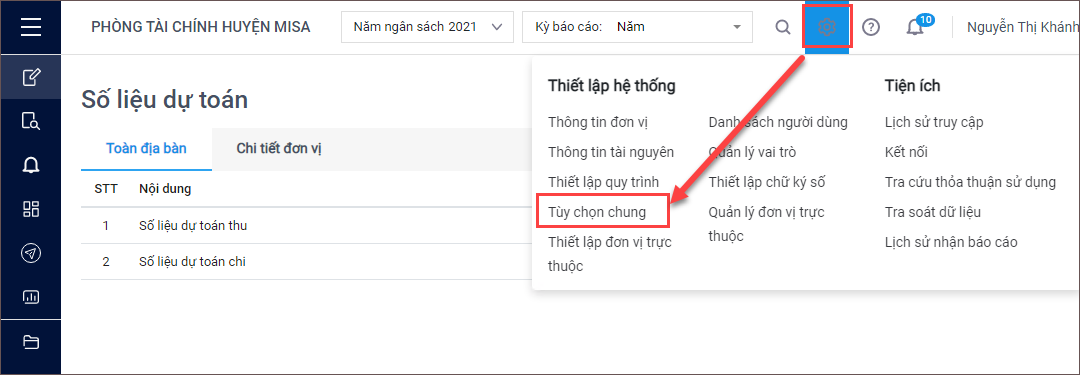
- Tích chọn Xét duyệt Dự toán giao đầu năm và giao trong năm chi tiết theo Loại, Khoản. Nhấn Lưu.
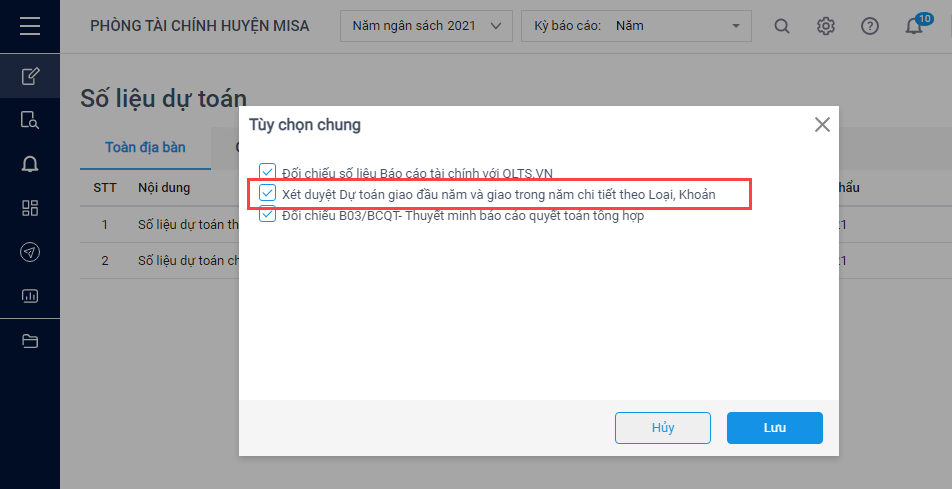
- Chọn menu Báo cáo, kích đúp chuột vào Mẫu biểu 1c: Số liệu xét duyệt (hoặc thẩm định) quyết toán chi ngân sách, bao gồm:
-
- Mẫu biểu 1c: Số liệu xét duyệt (hoặc thẩm định) quyết toán chi ngân sách – Phần I
- Mẫu biểu 1c: Số liệu xét duyệt (hoặc thẩm định) quyết toán chi ngân sách – Phần II
- Mẫu biểu 1c: Số liệu xét duyệt (hoặc thẩm định) quyết toán chi ngân sách – Phần I (Chi tiết CTMT, DA)
- Mẫu biểu 1c: Số liệu xét duyệt (hoặc thẩm định) quyết toán chi ngân sách – Phần II (Chi tiết CTMT, DA)
Ví dụ in Mẫu biểu 1c: Số liệu xét duyệt (hoặc thẩm định) quyết toán chi ngân sách – Phần I:
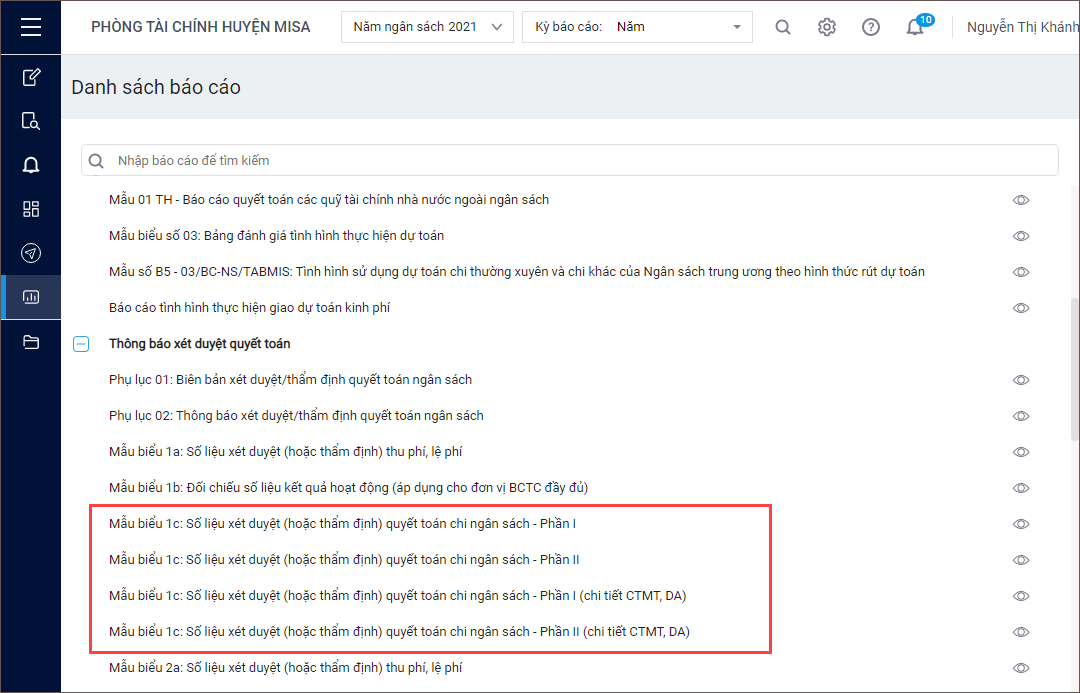
- Trên tham số báo cáo:
-
- Chọn Nguồn là Tổng hợp để in báo cáo có đầy đủ các nguồn phát sinh.
- Tích chọn các đơn vị cần in báo cáo.
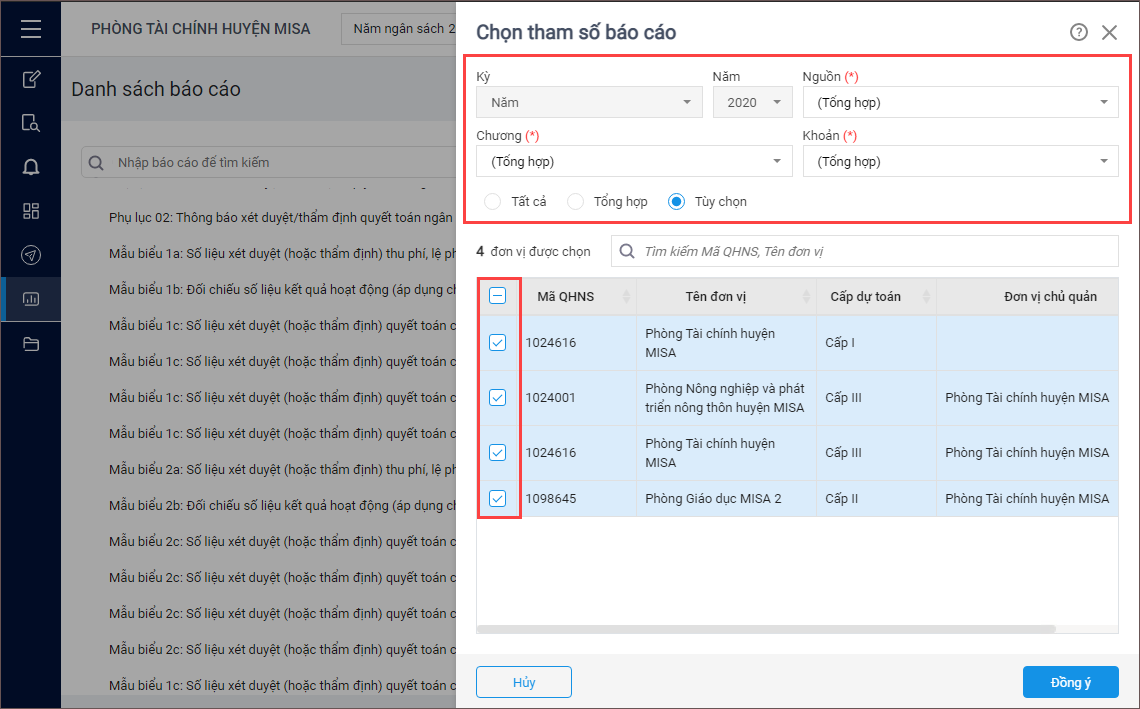
- Nhấn Đồng ý => chương trình hiển thị báo cáo có đầy đủ các nguồn phát sinh
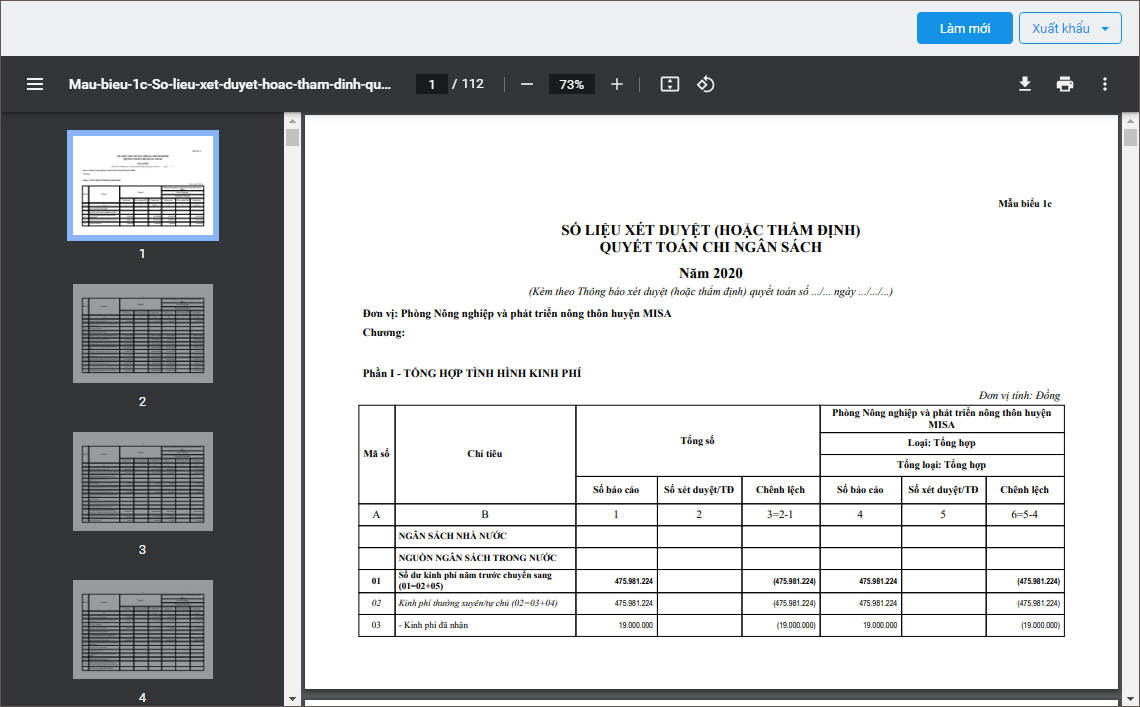
Kéo thanh cuộn hoặc chọn trang (bên trái) để xem số liệu các nguồn khác:
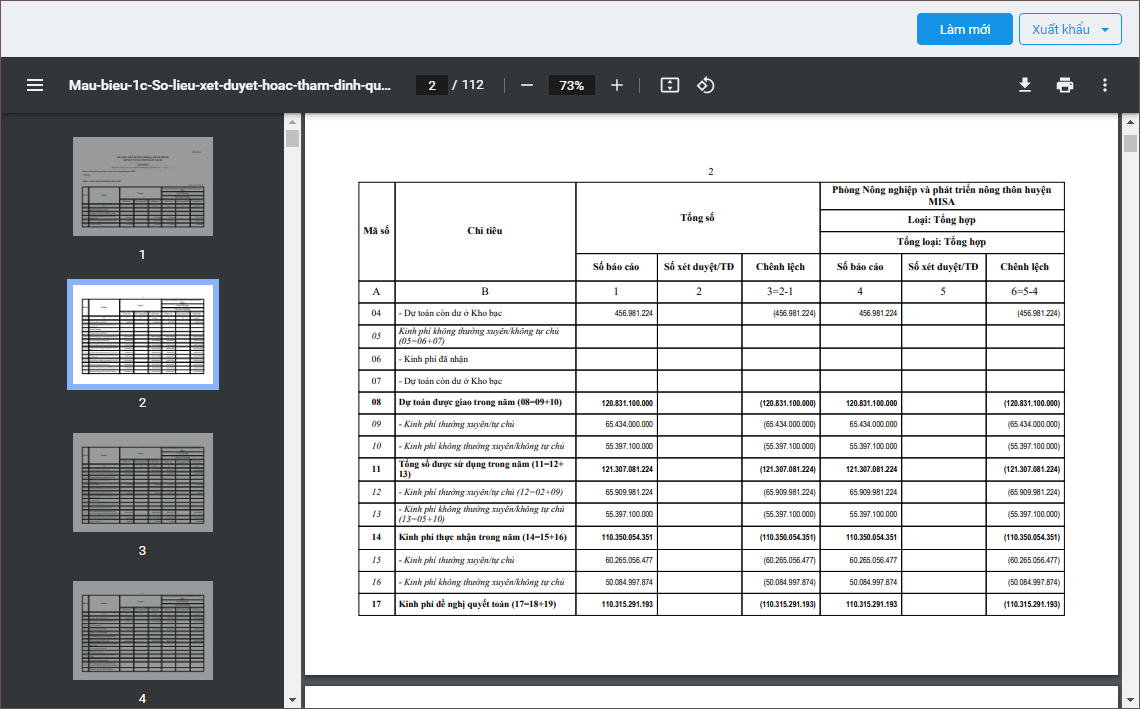





 024 3795 9595
024 3795 9595 https://www.misa.vn/
https://www.misa.vn/




